[Office 365 快速上手系列] 手機上的Outlook設定
智慧型手機已經是現在人不可或缺的工具,靠手機來收發信件、確認行程這都是現代人習慣的生活,Office 365再Android、iPhone以及Windows Phone上都有推出專門的應用程式讓使用者可以有一致性的使用體驗。
以iPhone為例:可以在Apple Store上搜尋「Outlook」可以找到一個應用程式名為「Microsoft Outlook」請下載安裝。
開啟之後可以選擇「新增帳戶」來增加帳號。
選擇新增帳號的類型,這邊選擇「Office 365」,另外如果有Hotmail、Gmail或者是公司的Exchange Server都可以在Outlook這個應用程式中新增帳號。
輸入再Office 365所使用者的帳號密碼後點選「登入」後即可。
完成之後開啟應用程式,不管Android 或者 iPhone上的Outlook都將行事曆、聯絡人等資訊整合再一起,避免要切換不同功能選項時還要開啟不同應用程式的情形。
使用上也很簡單,例如要新增郵件,只需要在「郵件」中選擇右上角的「鉛筆」圖示即可
郵件完成後只要點選右上角的「紙飛機」圖示郵件就會寄出。
而行事曆的新增也十分的便利,在「行事曆」中選擇右上角的「+」號就可以新增。
內容編輯結束之後點選右上角「完成」即可
參考文章
== 要試用 Office 365 的朋友,請點 Office 365 Enterprise E3 試用版 – 30 天期 進行試用申請。 ==


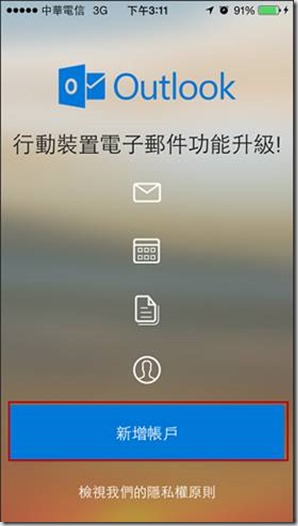
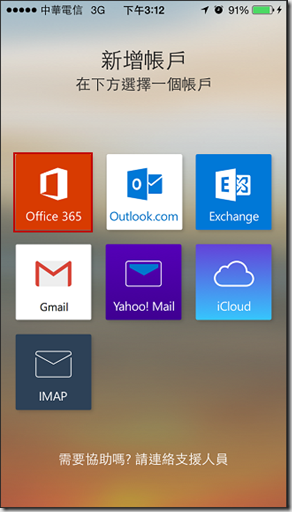
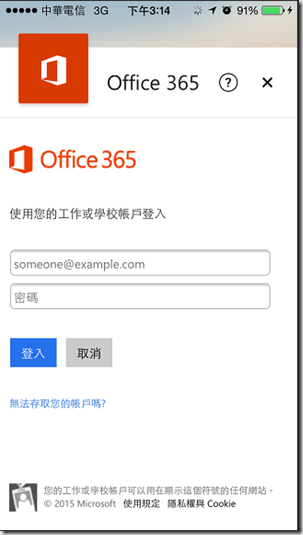
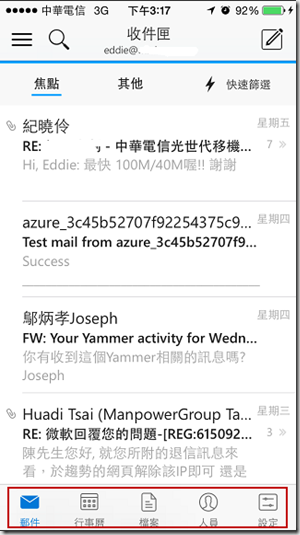
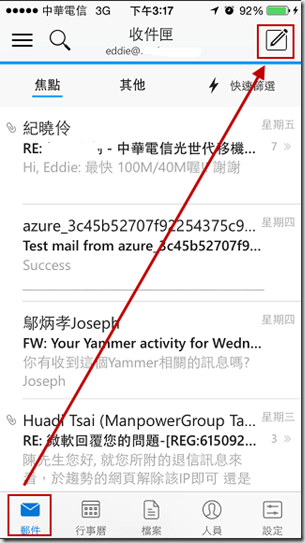
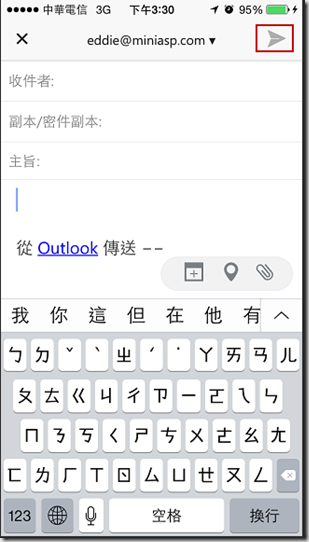
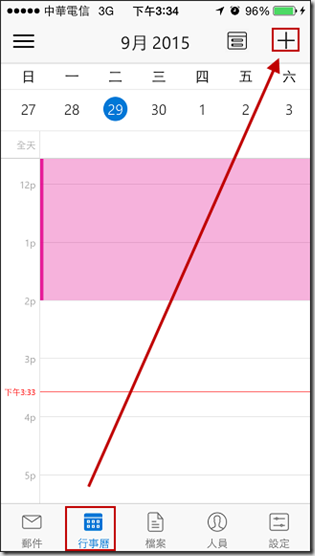
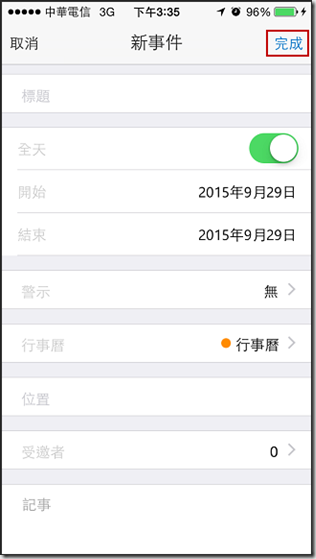
留言與評論
本篇文章的留言功能已關閉!